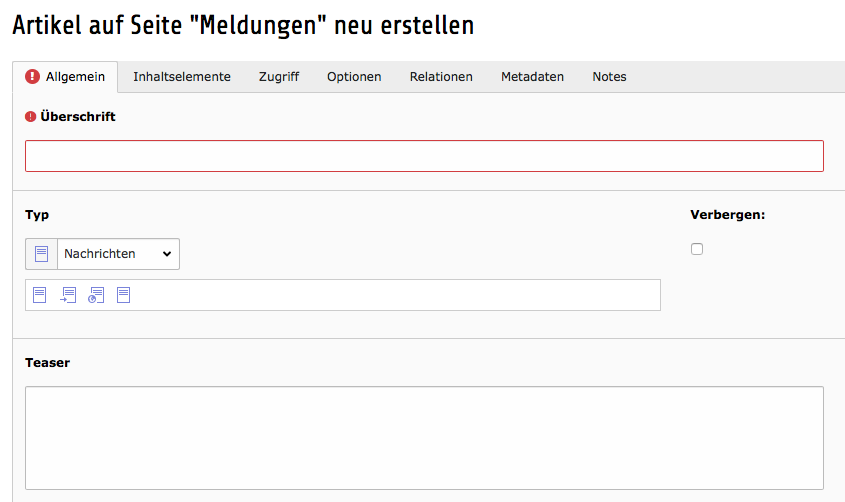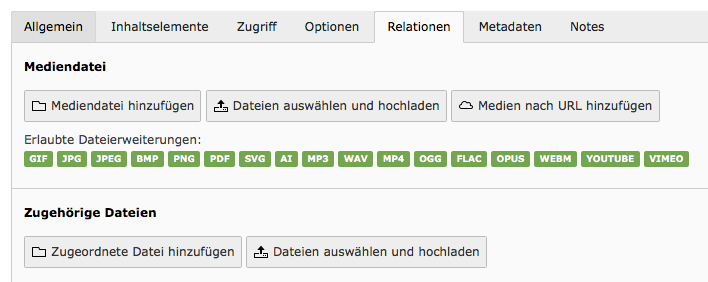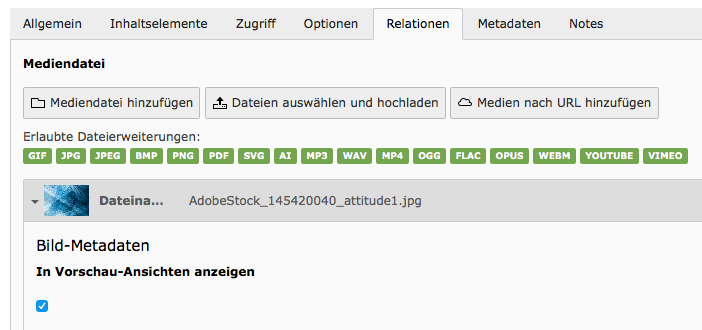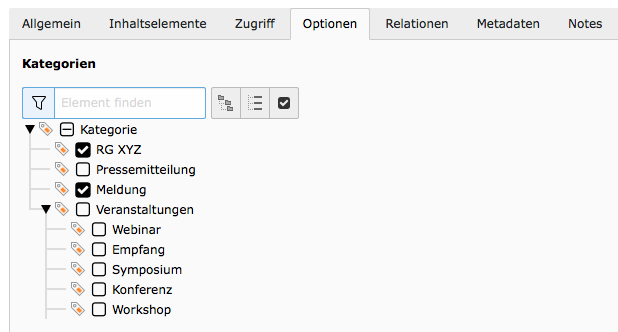...
Durch Klick auf das Pluszeichen links neben "Überschrift" öffnet das Fenster zum Erstellen einer neuen Meldung:
Reiter "Allgemein"
Im Reiter "Allgemein" werden die Überschrift der Meldung, der in der Vorschau angezeigte Teaser-Text in die entsprechenden Felder und
der eigentliche Text der Meldung im RTE eingetragen.
Reiter "Relationen"
Im Reiter "Relationen" lassen sich zur aktuellen Meldung über den Button "Mediendatei hinzufügen" Bilder oder Videoclips aus der Dateiliste einstellen.
Über den Button "Dateien auswählen und hochladen" werden die entsprechenden Medien von der lokalen Festplatte hochgeladen.
Der Button "Medien nach URL hinzufügen" ermöglicht die Einbindung von externen Medien durch Angabe der entsprechenden URL.
Wichtig: Beim Einbinden von Medien sind in jedem Fall die urheberrechtlichen Bestimmungen zu beachten, siehe (Link zum Leitfaden)!
Soll die eingebundene Mediendatei in der Meldungsvorschau erscheinen, so ist das entsprechende Häkchen unter "Bild-Metadaten" zu setzen.
Reiter "Zugriff"
Im Reiter "Zugriff" kann auf Wunsch Start- und Endzeit für die Anzeige der Meldung eingestellt werden.
Reiter "Kategorie"
Damit die Meldung überhaupt im Frontend sichtbar wird, muss im Reiter "Optionen" neben der bereits voreingestellten
Gliederungskategorie auch das Häkchen bei "Meldung" gesetzt werden!